Beberapa orang sering mengalami masalah pada Windows 10 yang dialami pada laptop/pc yang dimiliki. Banyak hal yang dilakukan seseorang agar komputernya tetap lancar untuk digunakan. Tidak perlu susah untuk meng-install ulang Windows 10 anda terlebih dahulu. Hal-hal kecil saja bisa membantu kecepatan proses pada komputer atau laptop kalian.
Karena sering adanya windows-update pada sistem Windows 10 banyak orang ber-anggapan bahwa hal tersebut dapat mempengaruhi kinerja laptop atau komputer mereka, tetapi hal itu merupakan hal baik juga karena hal tersebut membantu meningkatkan keamanan dan kenyamanan bagi pengguna windows di seluruh dunia.
Kami disini memiliki beberapa tips & trik yang bisa membantu kinerja Windows 10 hingga dapat mengatasi lag yang kalian alami.
1. Matikan Visual Effects pada Windows 10
Mematikan visual effects dapat membantu kelancaran dalam menggunakan windows 10, karena efek-efek tertentu akan dimatikan untuk memperlancar kinerja windows dan hal tersebut tidak mengubah tampilan windows kalian.
- Pertama, Ketik Control Panel pada pencarian Windows 10 kalian, kemudian pilih Advanced System Settings
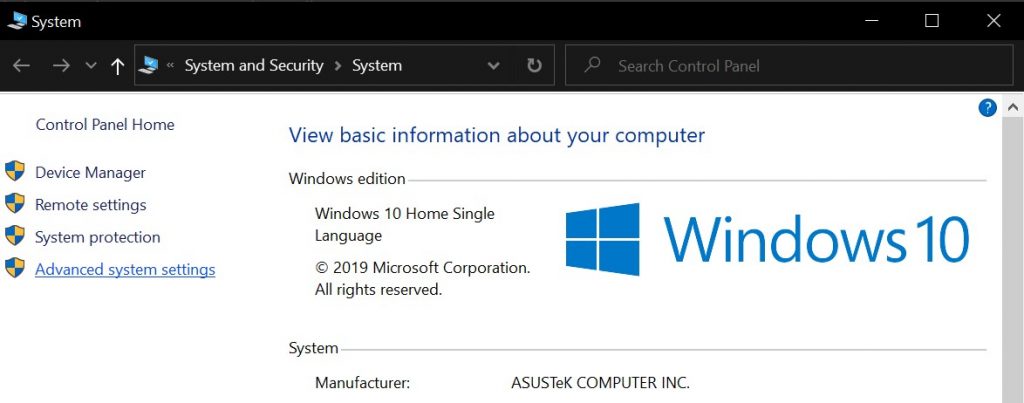
- Kedua, pilih Performance > Settings
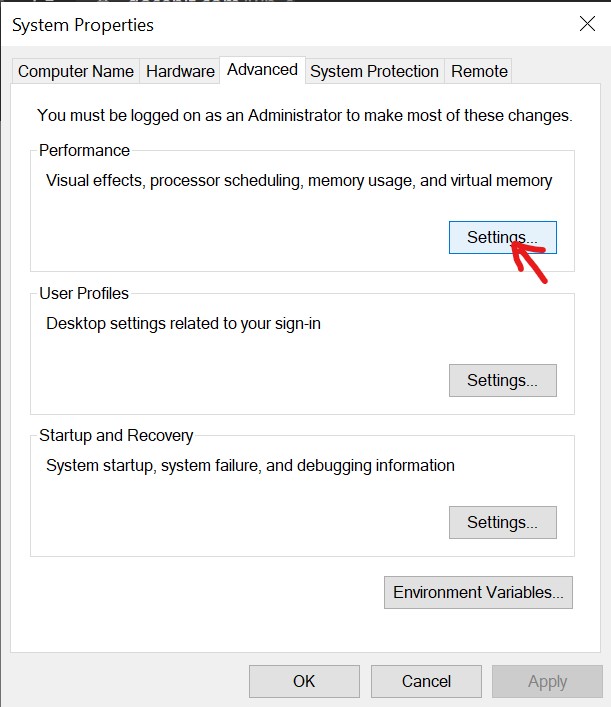
- Ketiga, pada tampilan visual effects pilih > Adjust for Best Performance kemudian > Apply > Oke
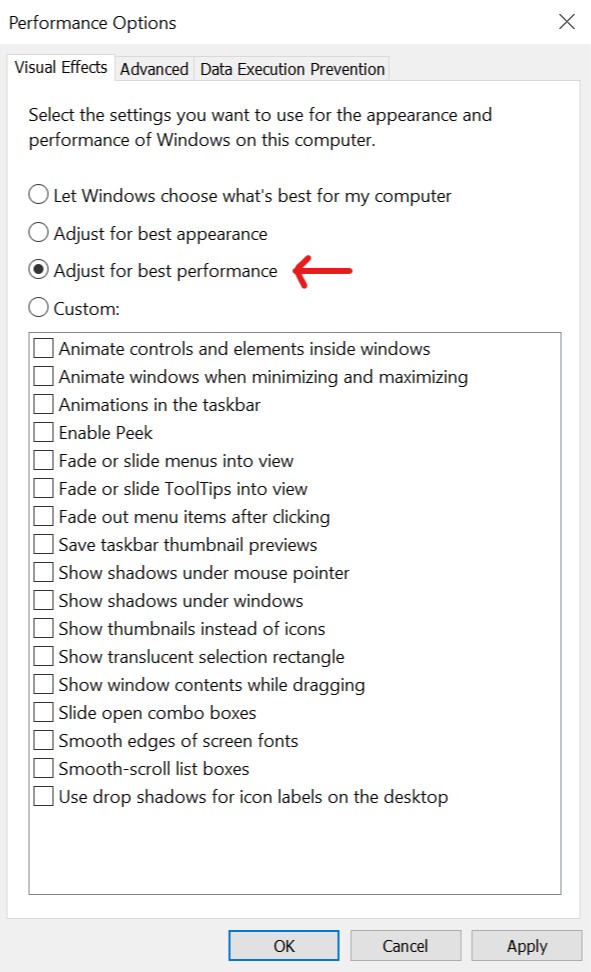
2. Matikan Aplikasi Latar Belakang (Startup)
Aplikasi dapat menganggu performa kinerja komputer kalian karena hal yang berjalan otomatis di latar belakang juga menambah pemakaian pada RAM komputer kalian. Biasanya software aplikasi ini akan berjalan otomatis saat komputer atau laptop kalin baru saja dinyalakan. Untuk mengatasinya ikuti langkah-langkah berikut ini :
- Pertama, klik kanan pada Menu Taskbar.
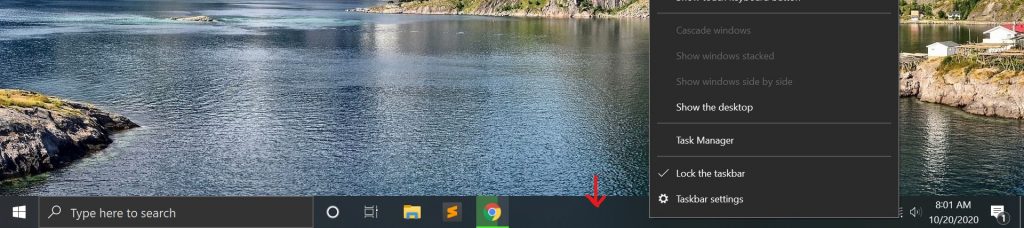
- Kedua, pilih bagian Task Manager
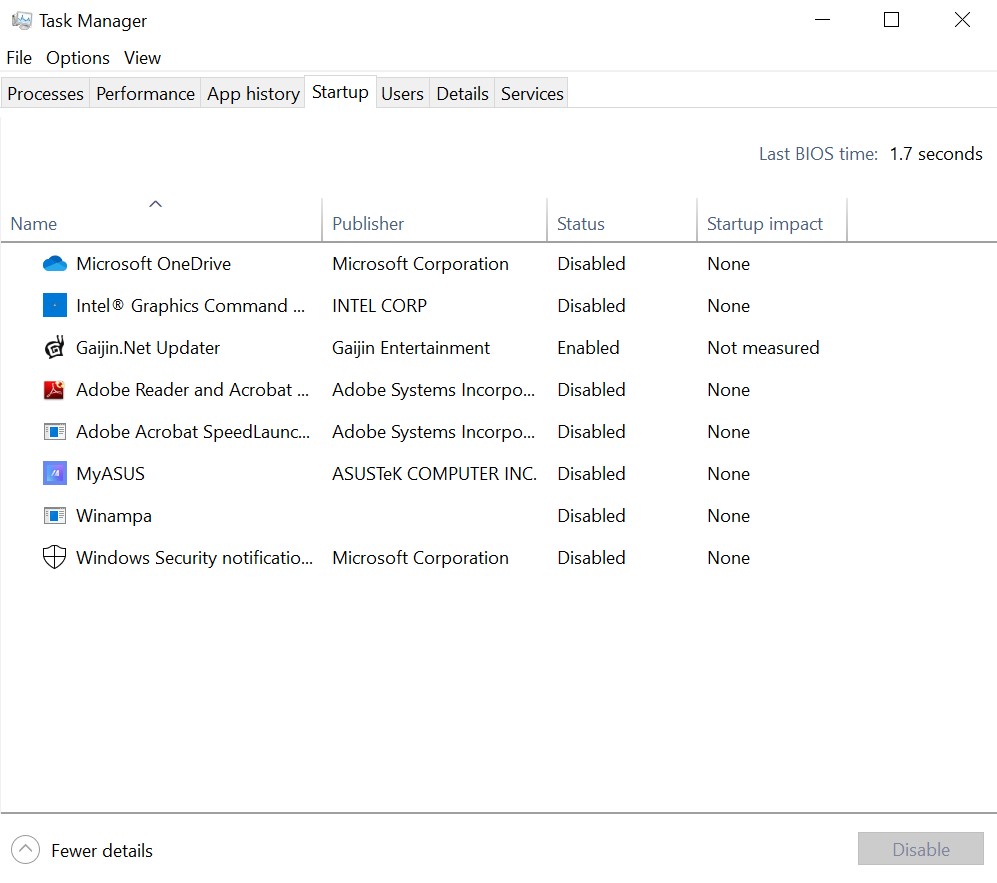
- Ketiga, pilih menu Startup, kemudian klik kanan pada aplikasi yang ingin di Disabled jika tidak ada yang penting berjalan otomatis di latar belakang lebih baik Disabled saja semua untuk memperlancar Windows 10 kalian.
3. Uninstall Program yang Tidak Digunakan
Dalam langkah yang ke-3 ini merupakan hal juga yang diperlukan untuk mengurangi banyaknya aplikasi atau software yang ada pada komputer ataupun laptop kalian. Biasanya terdapat software bawaan Windows 10 saat pertama kali dipakai, oleh karena itu baiknya kita cek terlebih dahulu dan manakah aplikasi atau software yang perlu kalin uninstall (hapus).
Ikuti langkah-langkah berikut ini:
- Pertama, ketik Control Panel pada pencarian windows kalian lalu Open
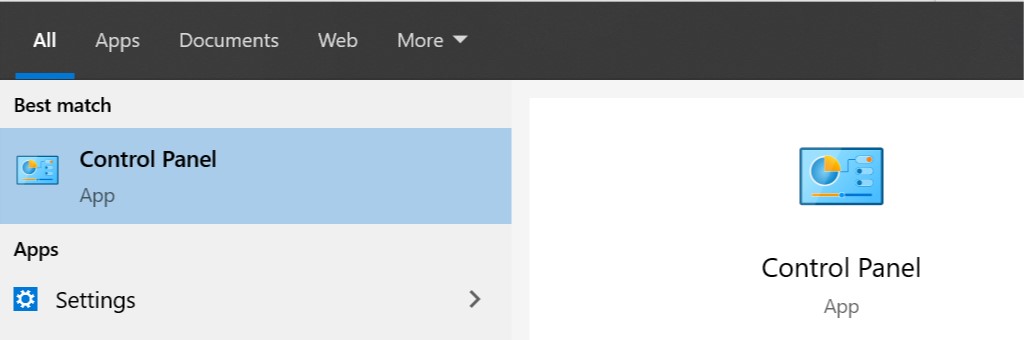
- Kedua, lalu pilih Programs > Uninstall Program
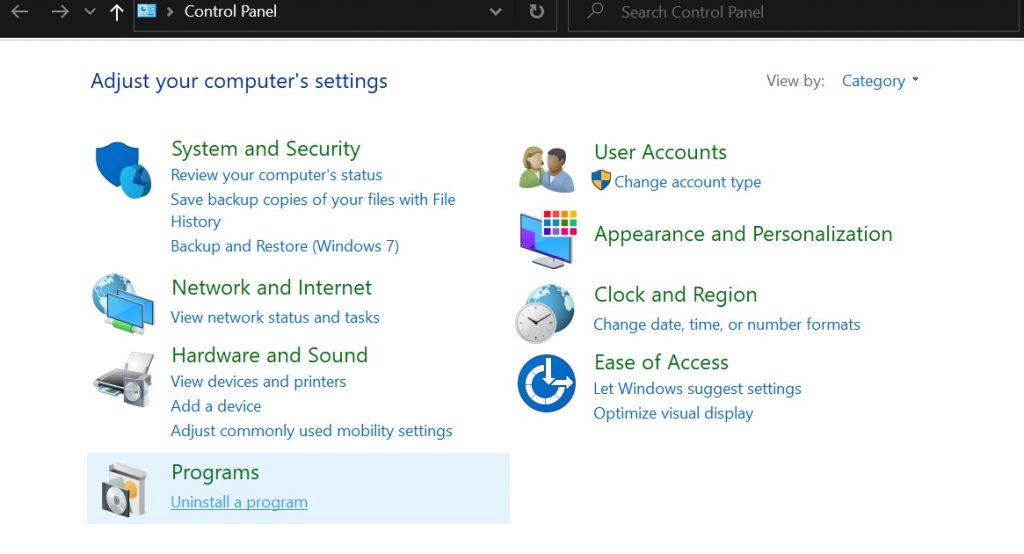
- Ketiga, pilih aplikasi /software yang ingin kalian Uninstall lalu klik kanan pada cursor / mouse kalian > Uninstall. Kemudian kalian ikuti langkah-langkah Uninstall pada sofware kalian telah pilih tadi.
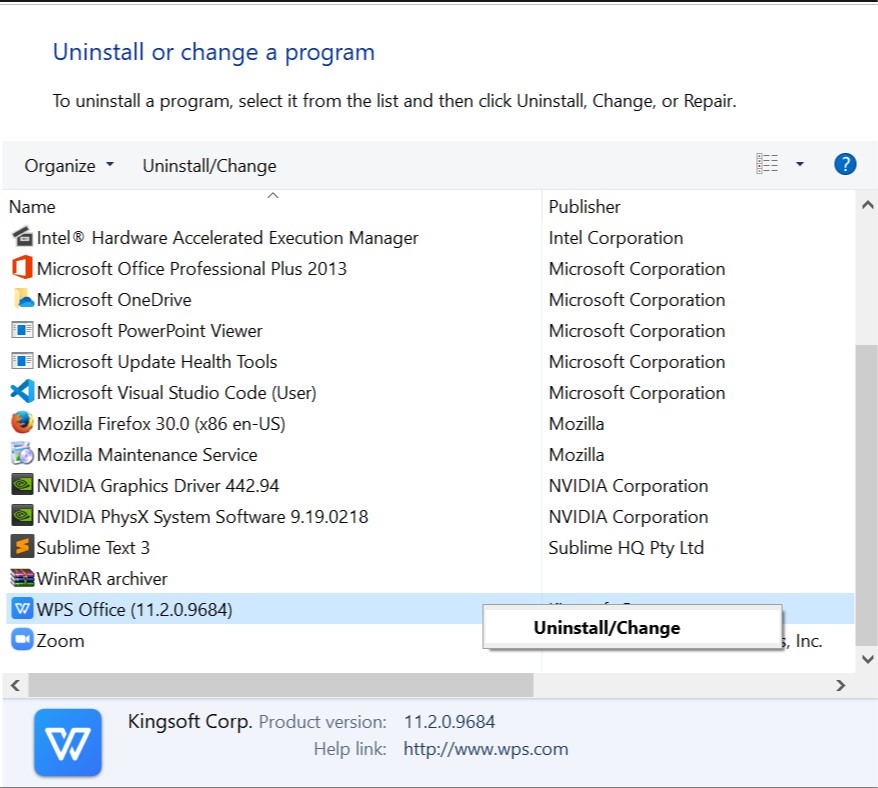
4. Hindari Penyimpanan Hardisk Penuh
Penyimpanan pada komputer atau laptop yang penuh dapat mempengaruhi juga kinerja sebuah Windows 10 lebih tepatnya pada performa komputer kalian, karena penyimpanan hardisk merupakan hal yang pertama kali dibaca saat komputer atau laptop baru saja dinyalakan untuk menjalankan Windows 10.
- Untuk mengatasinya, hapus file-file / foto / video yang menurut anda sudah tidak digunakan lagi untuk nantinya.
